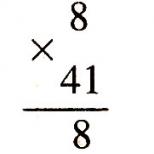Portret vector dintr-o fotografie. Lecții CorelDraw: Portret vectorial modelat. Convertiți harta de bit în vector
Pentru a vă arăta o tehnică pentru convertirea unei fotografii în desen vectorial, vom folosi o fotografie cu o fată necunoscută, dar odată ce ai înțeles cum funcționează, poți face același lucru cu fotografia ta.
Există multe motive pentru care Photoshop este considerat unul dintre cele mai utilizate programe de pictură în rândul designerilor de grafică. Cu ajutorul acestuia, puteți crea și modifica orice doriți, fără să mai vorbim de filtre și efecte. Portretele vectoriale au devenit atât de comune încât există aplicații speciale să le creeze. Un efect similar poate fi creat în Photoshop și va fi mult mai frumos și unic.
Când creați acest tip de lucrări, puteți să-l faceți cât mai simplu sau detaliat. Cu cât sunt mai puține straturi, cu atât sunt mai ilustrate stilizate și „fanteziste”. Pe de altă parte, dacă aveți câteva zile bune pentru a scăpa de modele uimitor de realiste, puteți crea mii de straturi. După cum am menționat mai sus, cu cât creezi mai multe straturi, cu atât vei sta mai mult pe piesă, dar imaginea generală va include o gamă de tonuri mult mai profundă și va deveni hiperrealistă. Schimbați modul Blend pe Color pentru a elimina verdele urât și albastru adăugat prin efectul de posterizare.
Rezultat final:
Pasul 1
Deschide fotografia fetei în Photoshop.

Pasul 2
Creați un nou strat (Ctrl + Shift + Alt + N) și utilizați Instrumentul de plecare (I) pentru a defini culoarea pielii. În acest caz, vom picta cu culoarea # ffe0c7. Folosiți instrumentul Pen (P) pentru a desena următoarea cale:

Ideea este de a urmări fiecare „formă” care a fost obținută din efectul de posterizare pentru a recrea imaginea în format vectorial... Folosiți instrumentul Pen pentru a urmări evidențiarea strălucitoare pe obraz. Nu-ți face griji să rămâi fidel conturului exact prin rotunjirea colțurilor și desenarea unei forme mai de bază poate duce adesea la o imagine finală mai bună.
Când forma este completă, treceți de la instrumentul Pen la instrumentul Eyedropper și trageți tonul departe de imaginea de bază. Dezactivați umplerea și tracțiunea de formă implicită ale vectorului pentru această culoare. Treceți la nivelul următor; urmări; apoi faceți tonul următor. Continuați procesul de urmărire a fiecărui strat succesiv și a tonurilor de eșantionare din imaginea de bază. În curând, portretul va începe să prindă contur.
Umple conturul cu culoarea pielii.

Desenați alte zone ale corpului fetei.

Pasul 3
Creați un nou strat pentru păr. Desenați o cale și completați-o cu numărul # 401e12.

Ochii oricărui portret sunt cele mai importante zone, așa că ia-ți timpul necesar pentru a crea cât mai multe straturi. Rețineți că ochii albi sunt mai mult decât albi. Acestea includ o serie de schimbări subtile de culoare care fac imaginea mai realistă atunci când este privită de departe.
Pe măsură ce caracteristicile faciale sunt adăugate portretului, designul devine mai recunoscut, dar păstrează acel efect stilizat cool, cu straturi și forme vizibile. În altă parte, pe placa de montare, desenați un oval larg, plat. Utilizați instrumentul Pen pentru a transforma ancorele la fiecare capăt pentru a crea un punct ascuțit. Faceți clic pe butonul Nou în panoul Perii pentru a crea o nouă presetare pentru perie.
Pasul 4
Pe un strat nou pictați forma rochiei cu culoarea # 3c6844.
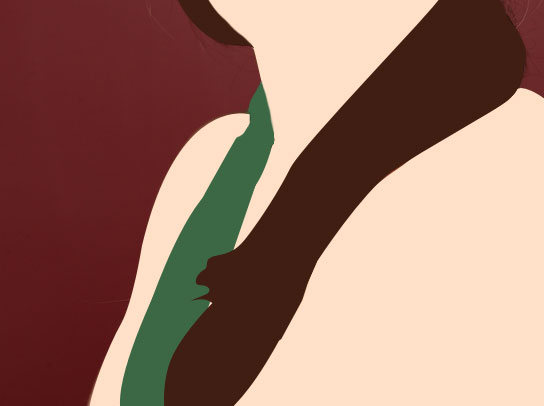
Pasul 5
Reduceți opacitatea stratului de piele vectorial. Creați un nou strat și pictați rama superioară:
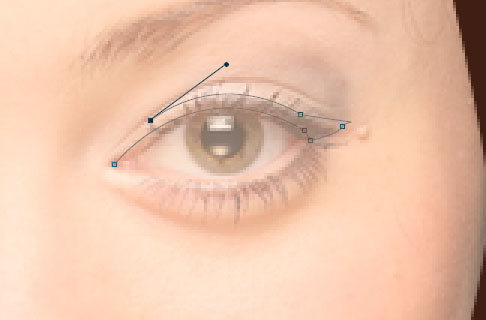
Umpleți-l cu negru:
![]()
Selectați New Artistic Brush din caseta de opțiuni și apoi schimbați metoda în nuanțe. Acest lucru ne va permite să schimbăm culoarea loviturilor de perie, dacă este nevoie. Folosiți instrumentul perie în combinație cu noua presetare a periei pentru a adăuga mai multe detalii și detalii ochilor. Conturarea ochilor și desenarea unei serii de gene îi ajută într-adevăr să iasă în evidență.
Pe un nou strat, utilizați instrumentul Pen pentru a desena aproximativ o formă care să reprezinte linia principală a părului. Nu contează cu adevărat forma penibilă. Sublinierea subtilă a părului poate fi creată prin atragerea unor lovituri subțiri de 15x, folosind un aspect mai luminos flori albastre... O tabletă grafică este foarte utilă aici.
Continuați să vă urmăriți ochii:

Pasul 6
Umpleți ochii cu alb.

Pasul 7
Creați un nou strat, dezactivați stratul de umplutură alb și selectați irisul cu Instrumentul pentru elica eliptică (M).
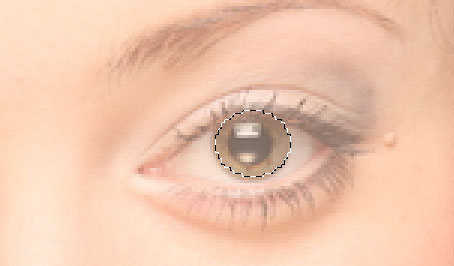
Portretul capătă cu adevărat formă, acum tonurile faciale și părul sunt pline, așa că haideți să terminăm designul cu un fundal rece. Desenați un dreptunghi pentru a închide proiectul și trimiteți-l în partea de jos a stivei stratului. Adăugați un gradient radial folosind albastru moale din portret.
Convertiți harta de bit în vector
Folosirea pe fundal a unei game de contururi în stil de vâscoză ajută la completarea stilului lucrărilor de artă utilizate în portret. Schimbați aceste forme în 15% Opacitate pentru a le înmuia proeminența, astfel încât să fie abia vizibile. O linie simplă de text se termină frumos cu un design.
Completați selecția cu numărul # 7b7648.

Desenați elevul pe iris folosind alb și negru.

Pasul 8
Desenați următoarea formă pentru a sublinia nasul.
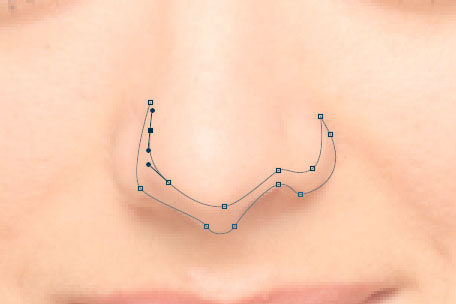
Întregul proces poate fi puțin obositor, dar cu răbdare, el se poate relaxa pentru a-și trage capul afară, creând forme simple pentru ore întregi. Designul final face totul demn, mai ales dacă v-ați ocupat de timp pentru a crea un design super-realist cu mai multe straturi.
Te duci la locul potrivit. Dacă sunteți fan al artei vectoriale și doriți să începeți să vă creați propriul dvs., aceste tutoriale strălucitoare vă vor ajuta în drumul vostru. În această pagină, veți găsi 10 tutoriale care vă vor ajuta să stăpâniți elementele de bază ale ilustrației vectoriale și vă vor arăta cum să faceți legătura cu fețele. Pentru sfaturi și trucuri intermediare, îndreptați-vă în sus și pentru tehnici avansate, săriți direct.
Completează-l cu # fec2a6. De asemenea, desenați elementele care ne vor arăta priza de ochi.
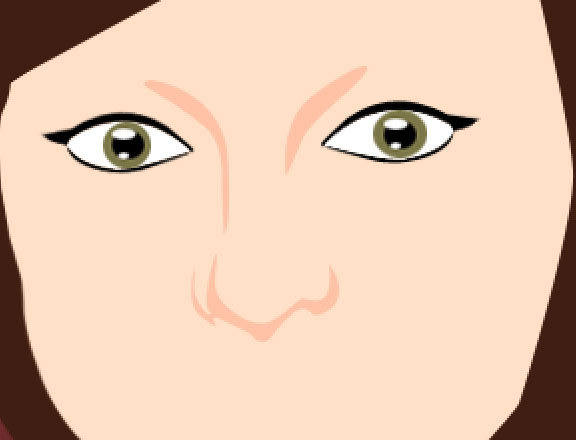
Pasul 9
Pictează sprâncenele cu aceeași culoare pe care le-ai folosit pentru păr.

Pasul 10
Pe un strat de vopsea nou partea de sus buzele cu culoarea # e6756d.
Ghidul începătorului pentru desenul vectorial
Odată ce ați obținut blocajul, puteți găsi utile celelalte manuale - există unul pe care să-l descoperiți. Urmați acest tutorial pentru a obține o înțelegere solidă a instrumentelor de bază. În acest tutorial de observație multiplă, veți învăța fluxuri de lucru, termeni și tehnici de bază pentru a vă ajuta să începeți cu desenul vectorial.
Adăugați textură la ilustrația vectorială
Pentru a crea artă vectorială, trebuie mai întâi să stăpânești instrumentul Pen. Adăugarea de textură la arta vectorială este o modalitate excelentă de a-i da mai multă dimensiune și perspectivă. În acest videoclip ușor de vizualizat, experta în ilustrații, Alexandra Cecilio, explică cum să scoți la maxim texturile.
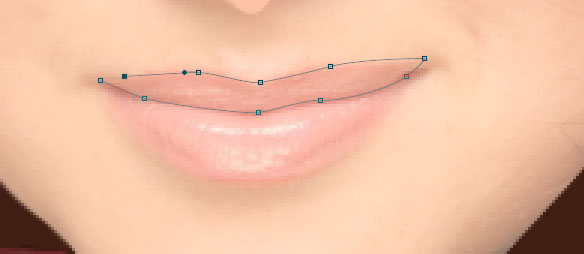
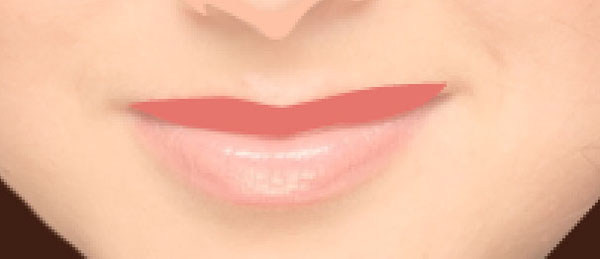
Partea inferioară a buzelor trebuie să fie mai deschisă la culoare (# f47f78).
![]()
Pasul 11
Acum hai să tragem o umbră pe obraz. Culoarea umbrei este # dd8561, iar opacitatea stratului este redusă la 20%.

Un mod mai rapid de a crea un ochi vectorial
Acoperă procesul, începând cu modul de a forma forma inițială a ochilor, cum să desenați rapid genele și sprâncenele folosind doar câteva forme de bază și câteva schițe vectoriale.
Portrete de vector pentru începători
Faceți acest tutorial video în profunzime gratuit în călătoria dvs. cu fotografia portretului vectorial.Faceți un selfie geometric
Lucrul cu părul poate fi dificil. Însă acest tutorial pas-cu-pasaj util include cum să transformi părul uman în artă vectorială dintr-o fotografie. În acest tutorial, veți învăța cum să creați un autoportret ilustrat într-un stil geometric. Veți folosi o fotografie a dvs. ca bază pentru ilustrația dvs., desenați o schiță din aceasta, apoi creați piesa finală.

Pasul 12
Continuați să pictați umbre pe corp cu # dd8561.
Scopul lecției
În acest tutorial, vom învăța cum să creați o ștergere a vectorului Pop Art. Vom încerca să reproducem stilul unuia dintre cei mai buni reprezentanți ai acestei tendințe, Roy Lichtenstein. Pentru a crea un efect raster și a-l regla, vom folosi pluginul pentru Adobe ilustrator - Phantasm CS. Puteți utiliza orice fotografie pentru a completa acest tutorial, deci de ce să nu luați propriul portret Pop Art?
Pasul 1: creați forme vectoriale
Este flexibil și vă permite să creați opere de artă de înaltă rezoluție. Mulțumim tuturor designerilor grafici pentru aceste frumoase tutoriale de portret. De asemenea, puteți arunca o privire asupra compilărilor noastre de ilustratori din trecut. În acest tutorial, vom lucra cu modalități de a crea ilustrații de portret digital care au un marker unic și oarecum tangibil și o senzație de acuarelă.
Părul și machiajul se schimbă pentru a crea un aspect retro în portrete vectoriale
Cu tehnicile simple și simple descrise în acest tutorial, puteți crea cu ușurință un portret feminin. Acest proces te va obliga să creezi fețe umane corecte anatomic în cel mai scurt timp. Cu o simplă modificare a părului și a machiajului, puteți modifica portretul vectorial pentru a crea un aspect retro sau vintage.
Roy Lichtenstein (27 octombrie 1923 - 29 septembrie 1997) este unul dintre cei mai cunoscuți artiști populari americani. Vom reproduce stilul său.
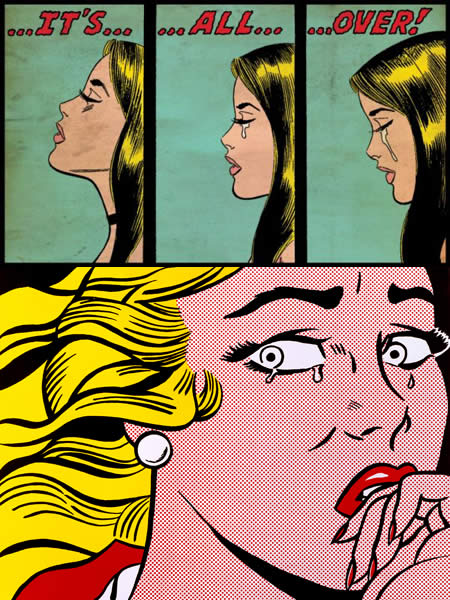
Pasul 1
Vom folosi o fotografie ca referință. Am luat un portret cu Marilyn Monroe. Îmi place să lucrez la un portret femeie frumoasă... Puteți, desigur, să vă fotografiați și să creați un autoportret.
Creați un portret dramatic cu opere de artă ascuțite
Aflați cum puteți realiza un stil cu linii scurte.
Realizarea portretului inspirat din ziua morților
Această metodă vă va permite să creați imagini care sunt mai interesante decât ati putea cu fonturi cu un singur spațiu și puteți utiliza o gamă mai largă de fonturi în acest proces.Crearea unui personaj simplu cu forme vectoriale
În acest tutorial pas cu pas, veți învăța cum să creați un portret de femeie sclipitoare, jucându-vă cu transparență și cu forme de vector suprapuse. În acest tutorial, veți învăța, de asemenea, cum să experimentați cu culorile și să dați drumul creativității voastre. Vizualizați tutorialul.
Cum se creează un portret mozaic dintr-o fotografie
Este o modalitate distractivă de a transforma o fotografie într-un portret vector interesant.
Plasați fotografia în spațiul de lucru al documentului (File\u003e Place ...), apoi faceți clic pe butonul Embed din bara de instrumente de sus
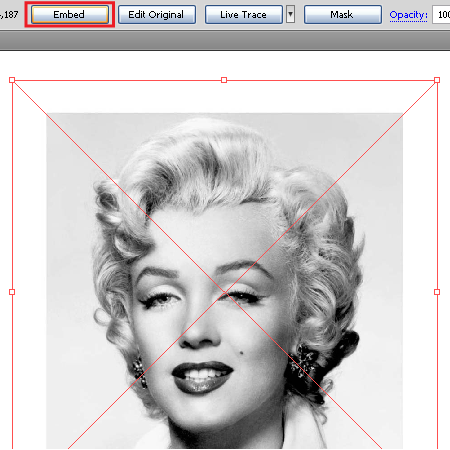
Blocați stratul cu fotografia în paleta Straturi pentru a nu-l muta în proces.
Pasul 2
Creați un nou strat deasupra primului strat. În acest strat vom lucra. Acum luați instrumentul Pen (P) și creați un contur al feței.
Creați un poster politic inspirativ
Urmați acest ghid pas cu pas pentru a crea un portret de artă vectorială a Quera Throne of Legacy.
Creați o iluzie teribilă de zombie cu o tabletă cu stilou
În acest tutorial, veți învăța cum să creați un portret vector art pop. Vizualizați tutorialul. Katherine Dedova împărtășește cu voi pașii pentru a crea o ilustrație vectorială.Crearea unui portret masculin vectorial cu o fotografie
Aflați cum puteți crea un detaliu ghid pas cu pas despre cum să creați un portret plin de farmec folosind linkul de stoc. Rezultatul final este 100% vector; prin urmare, își va păstra proprietățile scalabile.
Dexter vector illustration design
Urmărirea unei fețe vectoriale dintr-o fotografie de referință. În această lecție, veți învăța cum să creați un proces pentru urmărirea formelor și contururilor de bază ale unei fotografii, spre deosebire de utilizarea liniilor predominant vectoriale cu lovituri.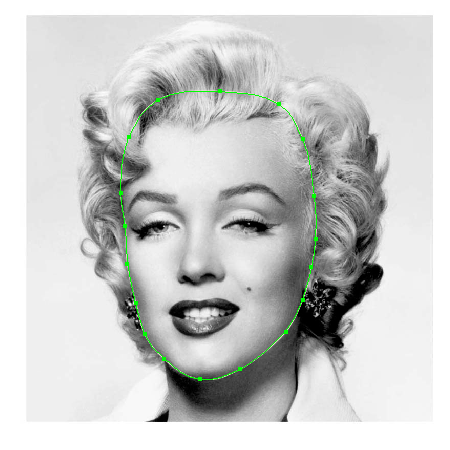
Pentru a face acești pași, trebuie să transmiteți proporțiile generale ale feței, nu trebuie să transmiteți toate detaliile anatomice minore ale imaginii. Nu uitați, creăm un portret stilizat, nu o copie a unei fotografii.
Pasul 3
Cu Pen Tool (P) creați conturul gâtului și părului.
Creați un portret de picurare neobișnuit stratificat
Acest tutorial vă va arăta cum puteți crea o coafură dinamică dintr-o imagine de referință. În acest tutorial, veți învăța cum să creați un portret de picurare stratificat neobișnuit. Veți acoperi elementele de bază ale instrumentului Pen folosind o paletă de culori limitată și metode eficiente straturi pentru a crea un portret original.
Autorul arată cum să creeze o pereche de buze amețitoare detaliate dintr-o imagine stoc, inclusiv dinți. Programul este puternic, permițându-vă să creați și să manipulați, dar vedeți de cuviință, ca să nu mai vorbim de diferitele efecte și filtre disponibile. 

Creați un nou strat pentru a începe să lucrați pe piele. Folosiți selectorul de culori pentru a alege tonul dorit al pielii pe care doriți să îl aibă persoana dvs. Acum, după ce culoarea dvs. este selectată, utilizați instrumentul Pen pentru a urmări astfel fața și gâtul. 
După salvarea urmelor dvs. și calea este creată, o puteți completa.
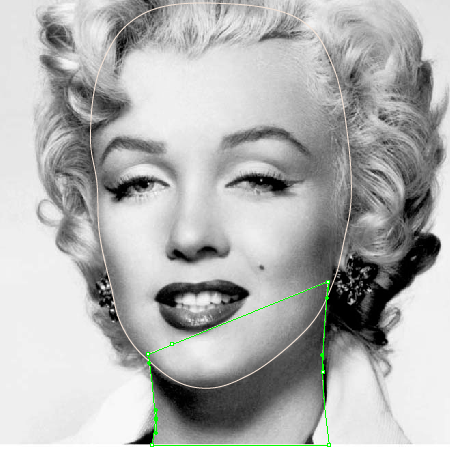
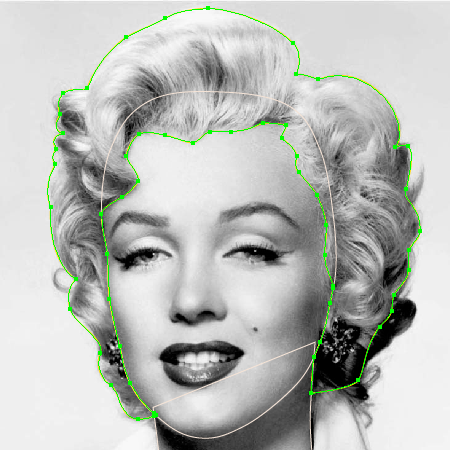
Să înlocuim cursa obiectelor create cu o umplere și să evaluăm armonia formelor create. Întotdeauna execut această acțiune după ce am trasat manual o schiță sau o fotografie.
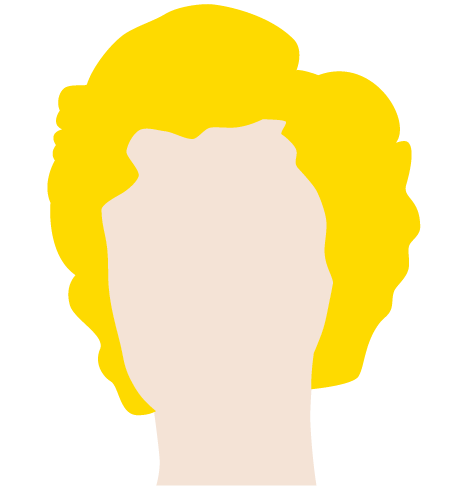

Continuați acest lucru până când întreaga piele este desenată și umplută așa cum se arată mai jos. 
Creați un nou strat de păr și folosiți din nou selectorul de culori pentru a alege cea mai dominantă culoare a părului din imagine. Dacă doriți să adăugați evidențiere, puteți face asta mai târziu.

Creați din nou un alt strat, astfel încât să puteți plia culoarea de bază a hainelor. Vă faceți griji doar pentru culorile dominante. ![]()
Reduceți opacitatea stratului de piele, astfel încât să puteți vedea caracteristicile faciale ale imaginii originale. Creați un nou strat pentru ochi și schimbați culoarea prim-planului în # Începeți să urmăriți conturul pernei superioare. Rețineți că nu trebuie să fiți foarte detaliate.
Continuând cu urmărirea manuală, schimb din nou umplerea și cursa în locuri sau opresc vizibilitatea obiectelor create în paleta Straturi.
Pasul 4
Să începem să creăm ochii. Luați instrumentul Pen (P) și creați un contur care transmite conturul ochiului și forma umbrei din jurul său (am completat această formă cu roșu doar pentru claritate)
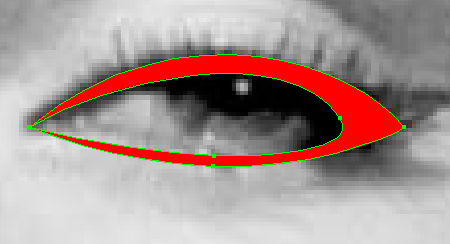
Crearea ochilor este cea mai solicitantă slujbă, pentru că vedem ochii umani în fiecare zi, iar orice dezechilibru se va observa imediat. Aș recomanda în această lucrare să vă bazați mai mult pe sentimentele voastre decât pe fotografie. Luați Instrumentul de Elipsă (L) și creați un cerc cu un umplutură albastră și un curs negru.
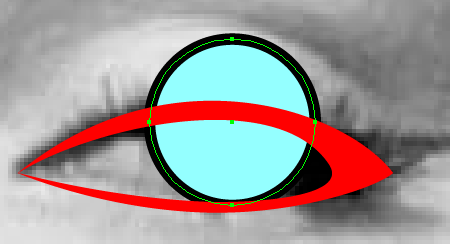
Acest cerc va fi irisul ochiului. Luați Instrumentul de foarfece (C) și tăiați cercul în punctele A și B, apoi ștergeți partea superioară a cercului.
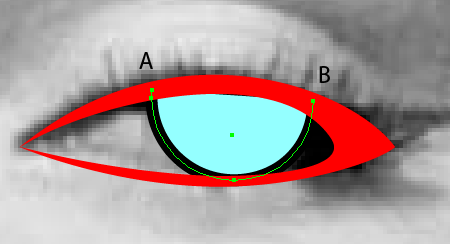
Acum conectați punctele A și B cu instrumentul Pen (P) așa cum se arată în imaginea de mai jos.
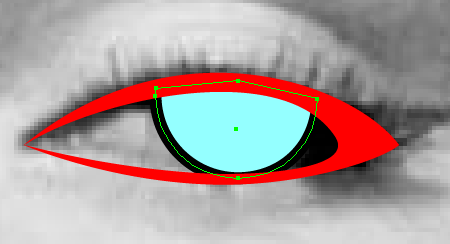
Pasul 5
Folosind aceeași tehnică, creați elevul.
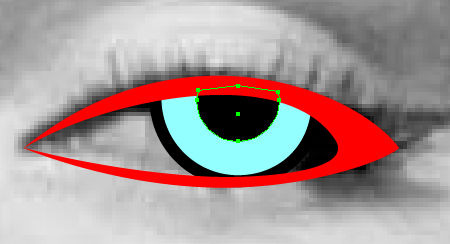
Luați instrumentul Ellipse (L) și creați o evidențiere pe suprafața ochiului.
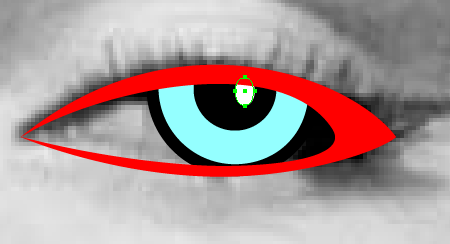
Pentru a crea genele, folosiți Pen Tool (P), aplicând pe curbele create un profil triunghiular din paleta Stroke.


Creați al doilea ochi în același mod.

Pasul 6
Pe baza fotografiei, creați elementele gurii. Dintii sunt umpluti cu alb masiv, acesta este stilul operei lui Roy Lichtenstein. Ca și în cazul tuturor lucrărilor, simplificați conturul păstrând doar proporțiile de bază.

Flare aprinsă buza de jos Am creat cu Pen Tool (P) și am aplicat pe linie un profil adecvat din paleta Stroke.
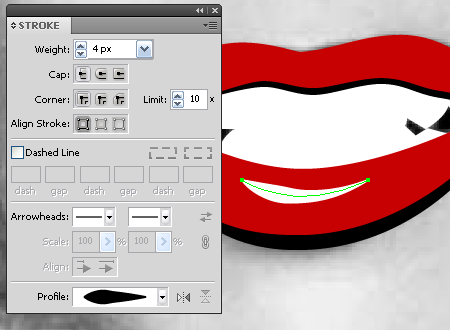
Pasul 7
Cu Pen Tool (P) am creat sprâncenele, nările și cu Ellipse Tool (L) o aluniță pe obraz.


Acum creați pliuri de piele lângă ochi și nas, folosind instrumentul Pen (P) și profilurile din paleta Stroke.

Creați umbre pe gât.


Toate elementele feței sunt gata.
Pasul 8
Să începem să creăm păr în stil. Aceasta nu este o sarcină ușoară, deoarece Marilyn are o coafură destul de complicată. În această lucrare, principalul lucru este să separați (să diferențiați) buclele părului și să înțelegeți direcția acestora. Am tipărit câteva dintre portretele lui Marilyn și am încercat să creez câteva schițe cu un creion.
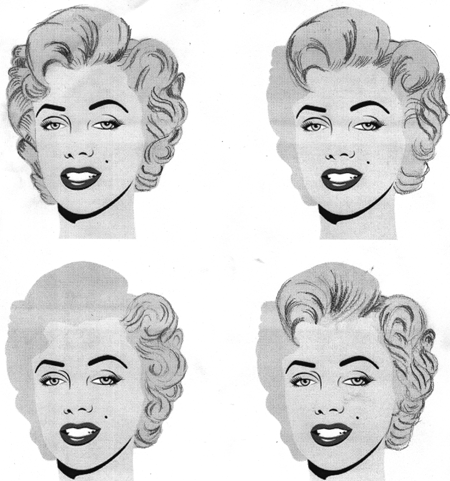
Desigur, nu puteți face acest lucru dacă coafura dvs. este mai puțin complicată. După astfel de exerciții, am luat cu încredere Instrumentul Pen (P) și am creat linii curbe care transmit direcția părului.

Acum grupați toate liniile și blocați grupul în paleta de straturi. Vom folosi acest grup ca șablon. Luați instrumentul Pen (P) și creați linii noi folosind șablonul și aplicați diferite profiluri la acestea, setându-și lățimea în paleta Stroke.

Șablonul poate fi acum șters.

Pasul 9
O trăsătură caracteristică a operei lui Roy Lichtenstein este o imitație exagerată a unui raster. Cu Phantasm CS la dispoziție, putem repeta cu ușurință acest efect și chiar să experimentăm puțin. Copiați forma feței și a gâtului și lipiți-le în față (Cmd / Ctrl + C; Cmd / Ctrl + F), umpleți-le cu culoare visiniu și combinați-le într-o formă făcând clic pe butonul Unite din paleta Pathfinder.
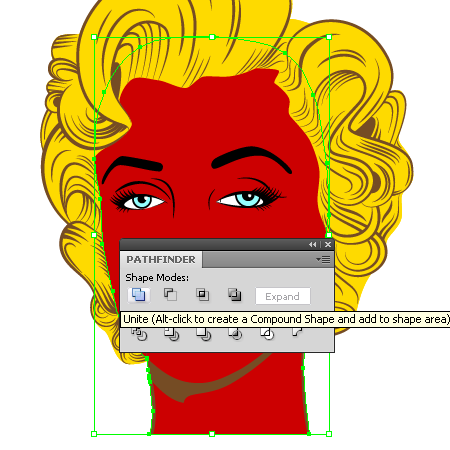
Mutați forma de visiniu în paleta straturilor, astfel încât să fie în poziția corectă, așa cum se arată în imaginea de mai jos.

Pasul 10
Fără a elimina selecția din acest obiect, accesați Efect\u003e Phantasm CS\u003e Semiton .... Caseta de dialog conține multe opțiuni pentru a regla efectul.
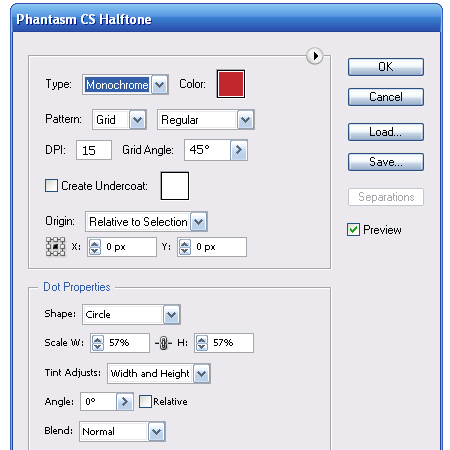
Pentru a imita stilul lui Roy Lichtenstein, am setat unghiul de grilă la 45 de grade și forma punctului în cerc. Parametrul DPI afectează detaliile imaginii, Scale, după cum s-ar putea ghici, afectează dimensiunea punctelor. Puteți urmări modificările efectului modificând parametrii din caseta de dialog, ceea ce este foarte convenabil.

Poate ai observat că punctele ies dincolo de conturul gâtului, să ascundem acest efect. Copiați forma de visiniu și lipiți-o în față (Cmd / Ctrl + C; Cmd / Ctrl + F), îndepărtați efectul semiton din paleta Aspect.
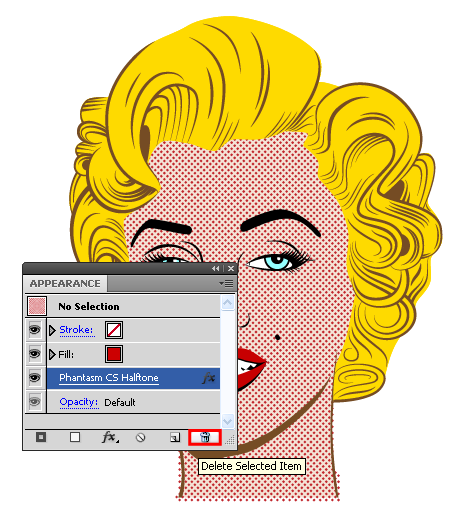
Acum selectați ambele forme de visiniu și apăsați Cmd / Ctrl + 7 pentru a crea o mască de tuns.

Portretul Pop Art este gata.
Pasul 11
Fii la curent cu ultimele noutăți despre grafică vectorială, tutoriale noi despre lucrul în Adobe Illustrator, articole și interviuri dedicate designului grafic. Echipa lucrează pentru tine!